Eenvoudige methoden om video's over te zetten van computer naar iPad

Apple kondigde zijn nieuwe iPad Pro aan op Apple's evenement op 9 september. iPad Pro, een gigantische tablet met een diepte van 0.27 inch (6.9 mm), is bijna net zo dun als iPad Air 2. Aangekondigd met de iPad Pro, de nieuwe accessoires van Apple, het Smart Keyboard en het Apple Pencil, prikkelt ook een groot aantal mensen, met name creatieve professionals. Deze twee hoogwaardige accessoires bieden gebruikers van iPad Pro buitengewoon veel gemak.
Een andere opvallende eigenschap die iPad Pro tot een nieuw wezen maakt, is de krachtige app-multitasking-functie. Met deze split-view-functie kun je twee apps tegelijk bekijken zoals je wilt. Ik geloof dat er gebruikers moeten zijn die tegelijkertijd van video's willen genieten en tegelijkertijd met Apple Pencil willen schilderen.
Met de nieuwe iPad Pro moet je graag willen weten hoe je video's van computer of laptop naar iPad kunt overbrengen. Je kunt video's met iTunes eenvoudig overzetten van computer naar iPad, maar zoals je weet, iPad speelt gewoon video's af in een aantal specifieke indelingen, wat een fatale beperking is voor video's op de computer. Nu zullen we u op een intelligente manier helpen met het overbrengen van films van computer naar iPad met iPad Transfer.
Download iPhone Transfer Ultimate om video naar iPad te converteren.
Hoe video's overzetten van computer naar iPad
Download en installeer iPhone Transfer Ultimate
Verbind de iPad met de computer
Start de iPhone Transfer Ultimate na het succesvol installeren. Verbind uw iPad via een USB-kabel met de computer en het programma zal uw iPad automatisch detecteren.

Ga naar het videoscherm
Kies Media in de linkerzijbalk en Films in het hoofdmenu, alle films op je iPad worden hier weergegeven
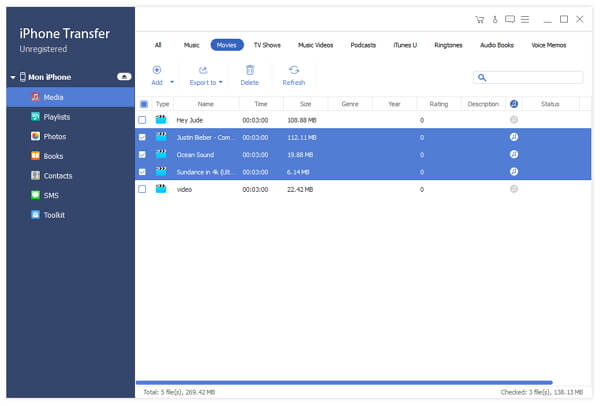
Kies video's om over te zetten
Klik op Toevoegen in de bovenste navigatiefunctie, er verschijnt een kleine vervolgkeuzelijst, zoals te zien is op de afbeelding. Kies video's uit de pop-up en verplaats video's van de computer naar de iPad.

Klik op Bestand (en) toevoegen om tegelijkertijd een of meer video's toe te voegen. U kunt de CTRL-toets ingedrukt houden en op meerdere video's klikken.
Klik op Map toevoegen om alle video's in de specifieke map toe te voegen.
Extra functie om automatisch te converteren
Als de video's die u hebt toegevoegd niet in iOS kunnen worden afgespeeld, converteert deze iPhone Transfer Ultimate de indelingen van de niet-afspeelbare video's automatisch naar door iOS ondersteunde indelingen.
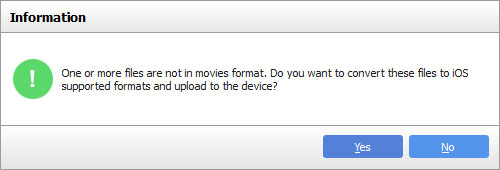
Voeg video's automatisch toe en converteer ze.

Met deze zelfstudie kunt u gratis van uw video's genieten. Ook kunt u muziek overzetten van computer naar iPad en foto's van iPhone naar iPad overbrengen. Met iPhone Transfer Ultimate, je kunt proberen om wat je maar wilt over te dragen, en je zult zien wat een krachtige en intelligente software het is.

- Zet video's snel over van computer naar iPad
- Zet videoformaat automatisch om naar door iOS ondersteunde formaten
- Ondersteunt alle iOS-apparaten, inclusief iPhone SE, iPhone 6s en iPhone 6s Plus
- Bestanden rechtstreeks overbrengen tussen iOS-apparaten en synchroniseren met iTunes
- Zeer compatibel met iOS 9.3







